prima pagina > Blog > Come rimuovere lo sfondo da un'immagine su iPhone
Come rimuovere lo sfondo da un'immagine su iPhone

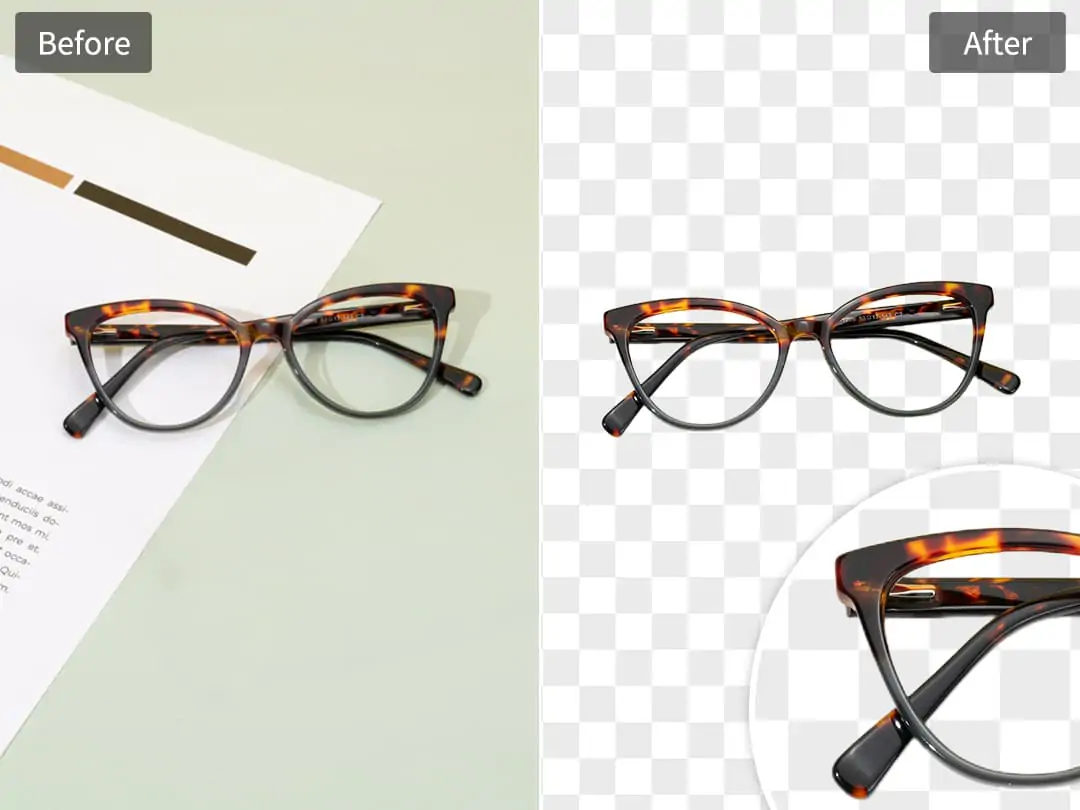
Contenuto
Metodo 1: Rimuovere lo Sfondo di un'Immagine nell'App Foto di iPhone
Metodo 2: Rimuovere uno sfondo da un'immagine nell'app File di iPhone
Metodo 3: Rimuovi il Sfondo dell'Immagine su iPhone con Safari
Metodo 4: Rimuovi lo sfondo da un'immagine su iPhone gratis online🔥
Metodo 5: Rimuovere lo sfondo dalle foto dell'iPhone con un'app di terze parti per iPhone
FAQ su come rimuovere lo sfondo da un'immagine su iPhone
Parola Finale
Nel mondo visivo di oggi, rimuovere lo sfondo da un'immagine sul tuo iPhone può migliorare istantaneamente i tuoi contenuti, sia che tu stia creando una foto di prodotto, un post sui social o un meme. Se ti sei mai chiesto come rimuovere lo sfondo da un'immagine su iPhone, non sei solo. Con l'aumento degli strumenti di editing mobile-first e delle funzionalità di iOS, ci sono ora diversi modi efficienti per far risaltare il tuo soggetto.
In questa guida, ti guideremo attraverso cinque metodi pratici—compreso il Rimuovi Sfondo AI di Pokecut e la sua potente app per iPhone, le app native Foto e File, e persino trucchi per Safari. Che tu stia cercando una modifica veloce o un output a livello professionale, questo post ha un metodo per te.
Metodo 1: Rimuovere lo Sfondo di un'Immagine nell'App Foto di iPhone
L'app Photos integrata di Apple semplifica la rimozione dello sfondo per gli utenti iOS 16+ con la sua intuitiva funzione "solleva soggetto". Perfetta per modifiche rapide sui social media o progetti personali, questo strumento ti consente di isolare i soggetti in pochi secondi, senza necessità di app di terze parti. Basta premere e tenere premuto l'oggetto principale nella tua foto e osserva mentre iOS lo rileva ed estrae automaticamente.
Mentre questo metodo brilla per l'uso occasionale, le sue limitazioni diventano evidenti con immagini complesse. Dettagli delicati come capelli sottili o oggetti semi-trasparenti potrebbero finire parzialmente ritagliati, e non c’è l'opzione di rifinire manualmente i bordi o regolare le selezioni. Per una maggiore precisione, considera di abbinare questa soluzione rapida a uno strumento dedicato come Pokecut's Background Eraser per le rifiniture finali. È uno strumento alimentato da intelligenza artificiale che ti consente di rimuovere direttamente online lo sfondo senza dover effettuare iscrizioni.
Come rimuovere lo sfondo di un'immagine su iPhone App Foto:
- Apri l'app "Foto" del tuo iPhone e seleziona l'immagine da cui desideri rimuovere lo sfondo.
- Premi fermamente e tieni premuto il dito sul soggetto (persona, animale domestico o oggetto) finché non appare un contorno luminoso attorno ad esso.
- Rilascia il tuo dito, poi tocca "Copia" per salvare il soggetto isolato negli appunti o seleziona "Condividi" per esportare l'immagine PNG pulita direttamente in app come Messaggi o Note.
- Incolla il ritaglio in qualsiasi app compatibile per un ulteriore utilizzo.
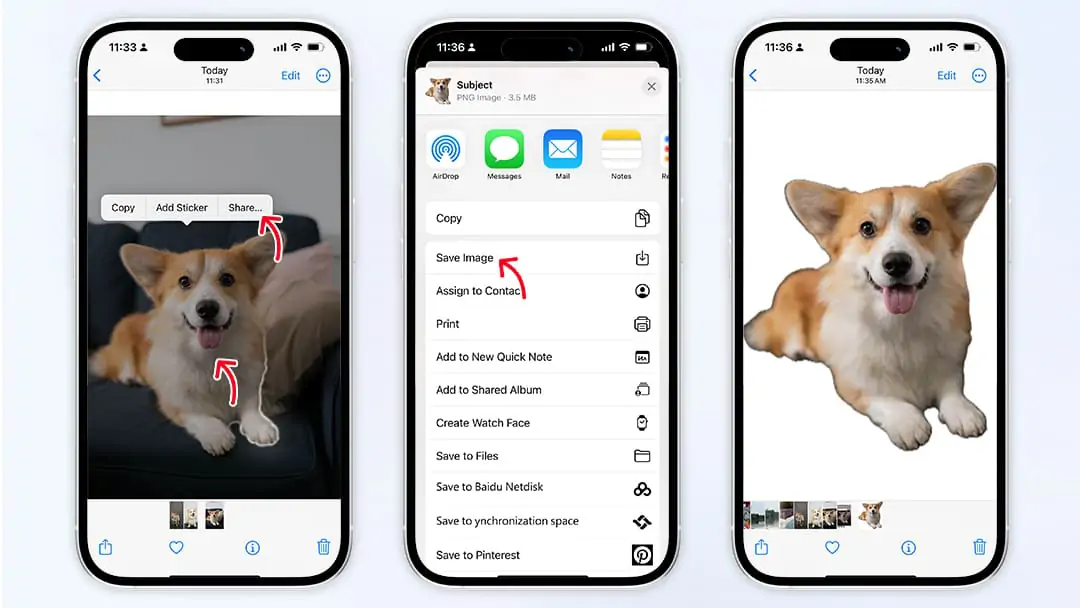
Metodo 2: Rimuovere uno sfondo da un'immagine nell'app File di iPhone
Hai bisogno di rimuovere lo sfondo delle immagini su iPhone per più immagini di prodotto? L'app File gestisce questo processo in batch senza sforzo su iOS 16+. Seleziona dozzine di foto, tocca "Rimuovi sfondo" ed esporta i ritagli trasparenti. Questa automazione fa risparmiare tempo, specialmente quando si modificano dozzine di scatti simili.
Tuttavia, il compromesso è una mancanza di controllo: non puoi regolare selezioni individuali o correggere errori in immagini a bassa contrasta. Per progetti critici che richiedono precisione al pixel perfetto, combina questo strumento batch con l’potente miglioratore di foto gratuito di Pokecut per perfezionare i risultati online con un solo clic.
Come rimuovere uno sfondo da un'immagine su iPhone App File:
- Avvia l'app "File" e seleziona le immagini di cui vuoi rimuovere lo sfondo da un'immagine su iPhone.
- Fai clic sull'icona del menu a tre punti (⋯) nella barra degli strumenti in basso e seleziona "Rimuovi Sfondo".
- Attendi il completamento dell'elaborazione, quindi apri l'app Foto per trovare i ritagli in un nuovo album "File".
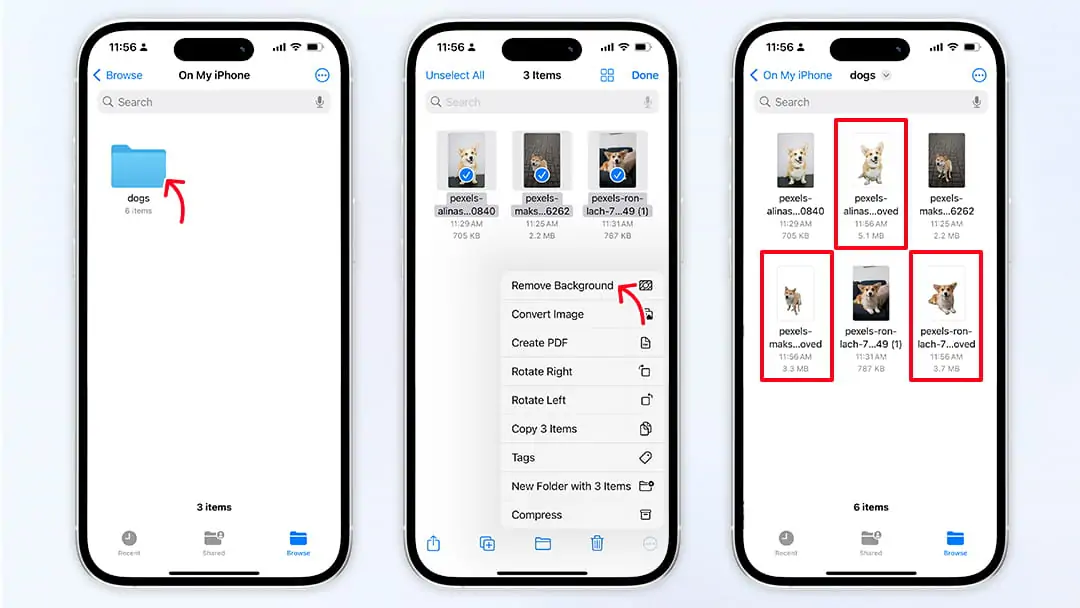
Metodo 3: Rimuovi il Sfondo dell'Immagine su iPhone con Safari
Per rimuovere lo sfondo da un'immagine su iPhone 14 o versioni successive senza scaricare immagini, utilizza "Copia Soggetto" di Safari. Questo è ideale se trovi un'immagine online che desideri riutilizzare con lo sfondo rimosso. Ma è un peccato che, sebbene funzioni bene per immagini di alta qualità e semplici, abbia difficoltà con sfondi complessi o fonti a bassa risoluzione. Per risultati coerenti su tutti i tipi di immagine, è meglio che tu utilizzi il Miglioratore di Qualità Immagini di Pokecut per migliorare prima la qualità dell'immagine.
Come rimuovere lo sfondo dell'immagine su iPhone con Safari:
- Apri Safari e naviga su qualsiasi pagina web con un'immagine.
- Tieni premuta l'immagine finché non appare un menu contestuale.
- Seleziona "Copia soggetto" dal menu (se disponibile).
- Apri un'app come Note, Messaggi o Keynote, quindi premi e tieni premuto per "Incolla" il soggetto isolato.
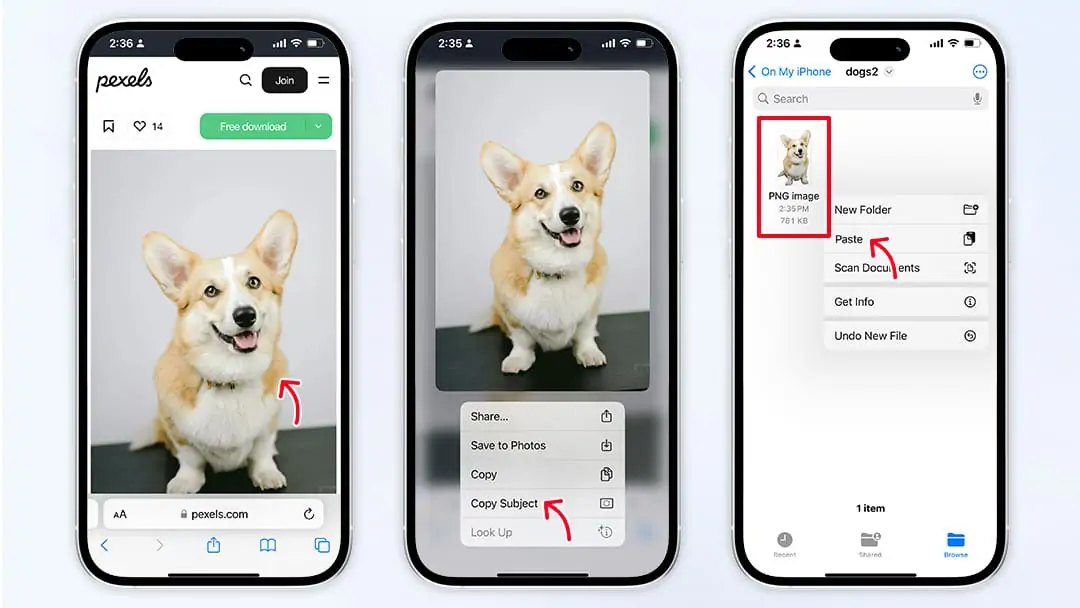
Metodo 4: Rimuovi lo sfondo da un'immagine su iPhone gratis online🔥
Se non vuoi installare un'app o il tuo iPhone sta eseguendo una versione precedente di iOS, Pulitore di Sfondo di Pokecut è l'alternativa perfetta. Funziona su qualsiasi browser del tuo iPhone, offrendo risultati sorprendentemente accurati, anche su immagini con bordi complessi come capelli, tessuti o vetro trasparente. Meglio ancora, può aiutarti a rimuovere lo sfondo di qualsiasi cosa, sia essa la rimozione dello sfondo di una firma, un logo o un testo.
Caratteristiche brillanti del rimuovi sfondo AI di Pokecut:
- Zero App Downloads: Funziona direttamente in Safari o Chrome; non c'è bisogno di installare app o occupare spazio su iPhone.
- AI-Powered Precision: Rimuove anche sfondi complessi (capelli, oggetti traslucidi) senza difetti, a differenza degli strumenti di base di iOS 16.
- Free & No Account Required: Salta registrazioni e problemi di privacy, e fornisce cinque utilizzi gratuiti al giorno.
- HD & Transparent Exports: Scarica i risultati come PNG o JPG ad alta risoluzione, pronti per Instagram, Amazon o la stampa.
- Cross-Device Compatibility: Inizia le modifiche su iPhone, termina su Mac/PC—flusso di lavoro senza interruzioni per chi fa più cose contemporaneamente.
- Speed & Simplicity: Elabora le immagini in 5 secondi—perfetto per modifiche dell'ultimo minuto prima di pubblicare o scadenze.
Come rimuovere lo sfondo da un'immagine su iPhone gratuitamente online:
- Accedi al Tool: Apri Safari o Chrome sul tuo iPhone (iOS 16+ o versioni precedenti) e vai su Pokecut’s Background Remover. Non è necessario scaricare l'app o creare un account.
- Carica la tua immagine: Tocca Carica foto (pulsante blu), quindi scegli una foto dalla tua galleria iPhone, iCloud o scatta una nuova foto.
- Rimozione automatica dello sfondo: Attendere 3-5 secondi affinché l'IA di Pokecut cancelli lo sfondo.
- Scarica o Condividi: Tocca Scarica per salvare l'immagine come PNG trasparente (ideale per i loghi) o JPG HD (per i social media). Poi puoi condividere l'immagine senza sfondo direttamente su Instagram, Amazon Seller Central o via email.
Metodo 5: Rimuovere lo sfondo dalle foto dell'iPhone con un'app di terze parti per iPhone
Per coloro che cercano maggiore precisione e flessibilità per rimuovere lo sfondo dalle immagini su iPhone con alta qualità, l'app potente Pokecut è stata progettata specificamente per la rimozione dello sfondo e per l'editing creativo. È particolarmente utile per creatori, influencer e venditori che necessitano di risultati rifiniti e ad alta risoluzione con operazioni più potenti. Inoltre, quest'app integra anche altre funzioni di editing fotografico, come la rimozione di oggetti, il cambio dello sfondo, il miglioramento della qualità dell'immagine, ecc., fornendo un servizio completo per rendere le tue foto più perfette.
Come rimuovere lo sfondo dalle foto dell'iPhone con l'app iPhone di Pokecut:
- Scarica Pokecut dall'App Store e avvialo.
- Clicca su "Rimuovi Sfondo" nell'angolo in alto a sinistra dello schermo per caricare un'immagine da cui desideri rimuovere lo sfondo.
- Aspetta 2-3 secondi affinché l'AI rimuova automaticamente lo sfondo. Poi puoi esportare in formato PNG (trasparente) o JPG.
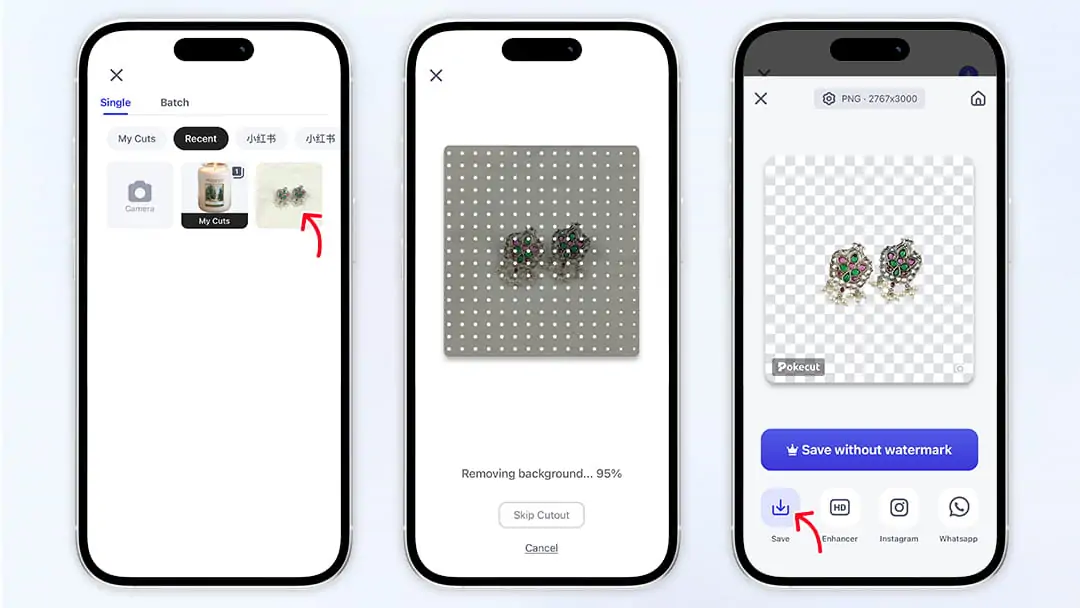
FAQ su come rimuovere lo sfondo da un'immagine su iPhone
Come rimuovere oggetti di sfondo dalle immagini su un iPhone?
Puoi utilizzare lo strumento di pulizia integrato nell'app Foto dell'iPhone per rimuovere elementi indesiderati. Tuttavia, è limitato nella precisione. Per risultati migliori, prova Pokecut’s Magic Eraser, che utilizza il rilevamento automatico con intelligenza artificiale per rimuovere oggetti di sfondo con un solo tocco gratuitamente.
Esiste un rimuovi sfondo gratuito per l'iPhone?
Sì! Le app Foto e File su iPhone offrono una rimozione di sfondo base gratuita. Tuttavia, possono essere utilizzate solo su iOS 16 e versioni successive e potrebbero non essere abbastanza precise per sfondi complessi o elaborazione dettagliata (come capelli e pelliccia). Per maggiore controllo e risultati più puliti, prova lo strumento di ritaglio foto di Pokecut, che può creare istantaneamente un'immagine PNG trasparente con qualità originale gratuitamente.
Parola Finale
Se stai cercando di capire come rimuovere lo sfondo da un'immagine su iPhone, questa guida ti offre cinque metodi provati—da strumenti nativi di iOS a strumenti potenti come Pokecut. Mentre gli strumenti nativi funzionano per correzioni rapide, sono limitati in precisione. Per il miglior equilibrio tra facilità, qualità e costo zero, prova il Pokecut Online Background Remover. È gratuito, funziona su qualsiasi iPhone (incluso l'iPhone 14) e offre risultati di qualità da studio.
 POKECUT
POKECUTCopyright © 2025 Pokecut All Rights Reserved.















